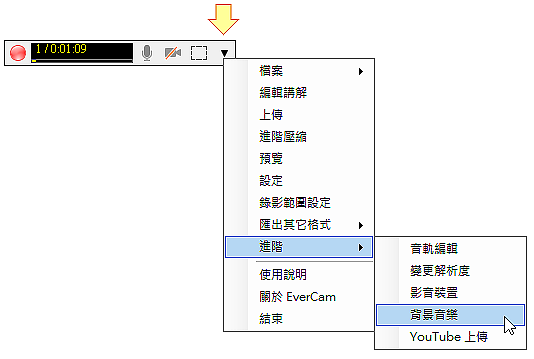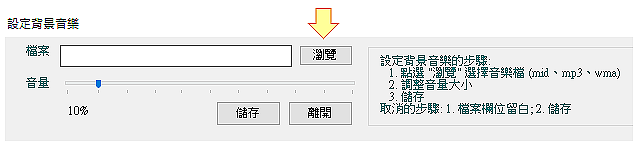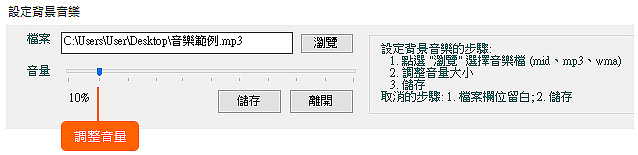EverCam 快速入門
-
開啟範例檔案下載 EverCam 範例影片檔和音樂檔,並將影片開啟。
-
儲存影片確認後,點擊「儲存」鍵即完成背景音樂的插入。
未登入或權限不足!
- 位置
-
- 資料夾名稱
- EverCam影音知識數位化線上說明
- 上傳者
- 系統管理者
- 單位
- 中山管院實驗示範立網站
- 建立
- 2019-12-22 15:59:36
- 最近修訂
- 2019-12-22 15:59:46